Для ввода доходов создадим документ «Доход». Документ будет содержать дополнительные реквизиты «Участник» (Спр.Участники), «Статья» (Спр.СтатьиДоходов), «Кошелек» (Спр.Кошельки), «Сумма» - число 10, 2, неотрицательное, «Комментарий», без табличных частей (рис. 6.8).
Далее переходим на вкладку движение и устанавливаем галку около регистров накопления кошельки и доходы. Затем нажимаем кнопку «Конструктор движения». Нажимаем кнопку «Заполнить выражение». Затем нажимаем кнопку «ОК». В результате автоматически генерируется программный код (рис. 6.9).
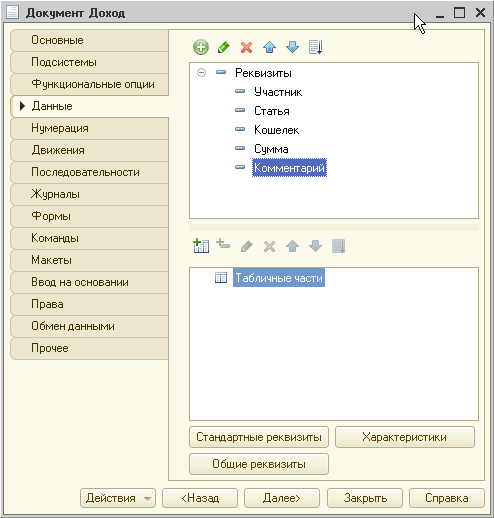
Рис. 6.8 Документ Доход

Рис. 6.9 Модуль объекта
Создание документа «Расход»
Для ввода расходов создадим документ «Расход». Документ будет содержать дополнительные реквизиты «Участник» (Спр.Участники), «Статья» (Спр.СтатьиРасходов), «Кошелек» (Спр.Кошельки), «Сумма» - число 10, 2, неотрицательное, «Комментарий», без табличных частей.
Далее переходим на вкладку движение и устанавливаем галку около регистров накопления кошельки и доходы. Затем нажимаем кнопку «Конструктор движения». Нажимаем кнопку «Заполнить выражение». Затем нажимаем кнопку «ОК». В результате автоматически генерируется программный код (рис. 6.10).
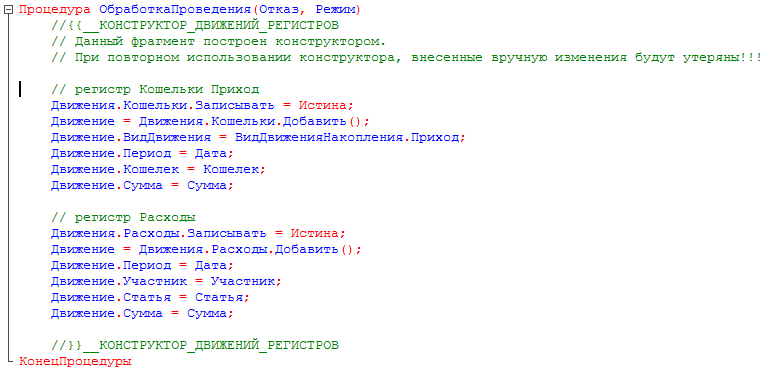
Рис. 6.10 Модуль объекта
 2017-12-14
2017-12-14 255
255








